发布时间:2024-01-08 10: 32: 00
品牌型号:联想ThinkPad E14
系统:Windows 10家庭版
软件版本:fuzor
fuzor是一款整合模型的平台级软件,我们可以通过多种方式导入模型,如我们可以通过【项目文件面板】加载模型,也可以通过拖拽的方式打开模型,或者直接通过revit等其他软件将模型导入fuzor。那么,导入fuzor的模型怎么撤回?这种撤回方式非常简单,在【项目文件面板】内便可完成。下面我们来看详细介绍吧!
一、将模型导入fuzor
这里我们介绍三种将模型导入fuzor的方法:(1)revit导入;(2)【项目文件面板】加载模型;(3)拖拽文件,导入模型。
1.revit导入
fuzor能与非常多的BIM模型制作软件进行数据互通,并将模型导入fuzor中,这里我们就以revit为例介绍如何通过第三方软件导入模型。
(1)导入位置
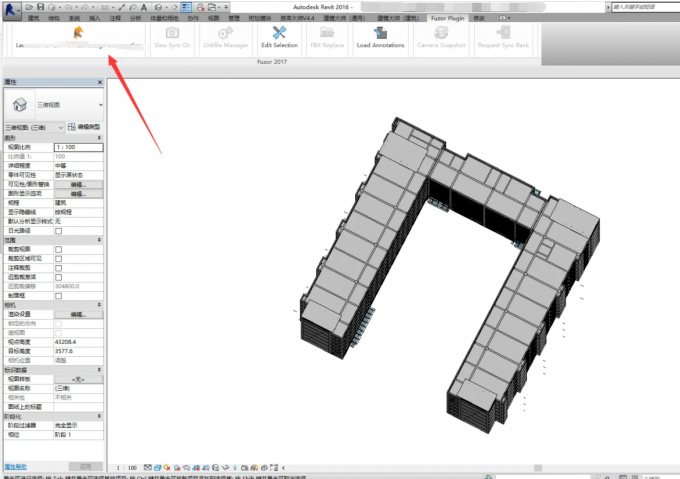
在revit中通过【Fuzor Plugin】打开选择软件面板,在选择软件面板界面,需要我们选择fuzor版本。
(2)导入模型
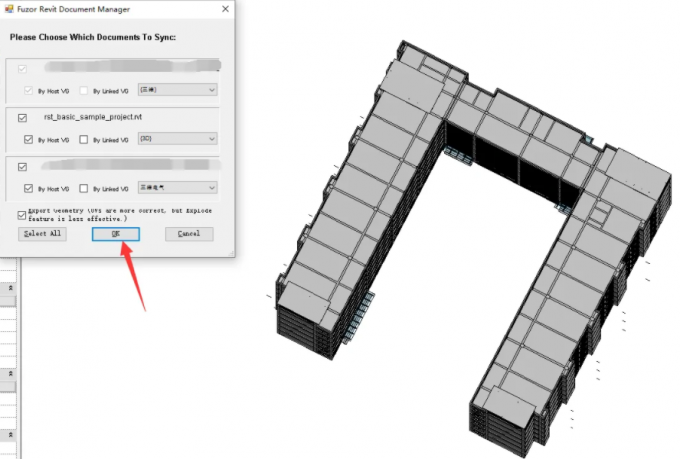
选择fuzor版本后,便会进入设置模型基础信息界面,在设置界面编辑模型基础信息,单击【ok】便可将模型到fuzor。
2.【项目文件面板】加载模型
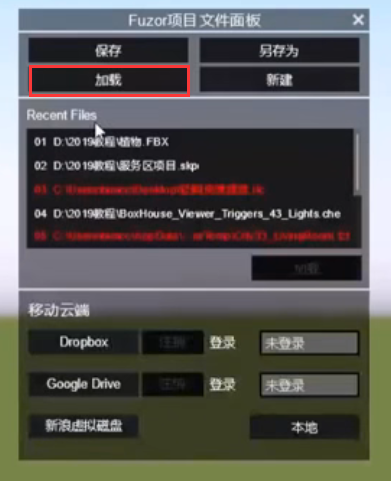
打开fuzor后,单击顶部菜单栏【文件夹】图标,便可打开fuzor项目文件面板,在【fuzor项目文件面板】内,单击【加载】便可通过文件夹路径将模型导入fuzor(如图4)。
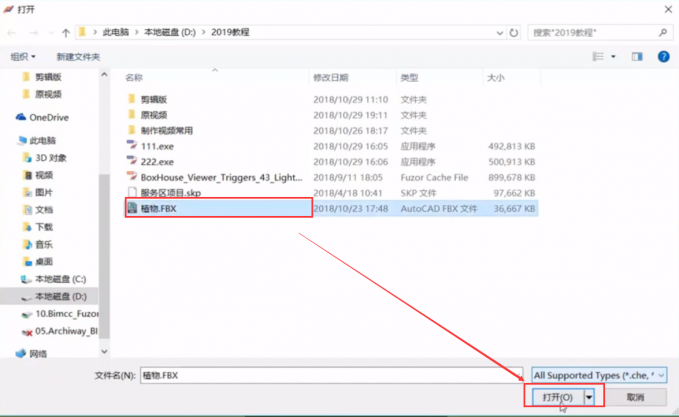
3.拖拽
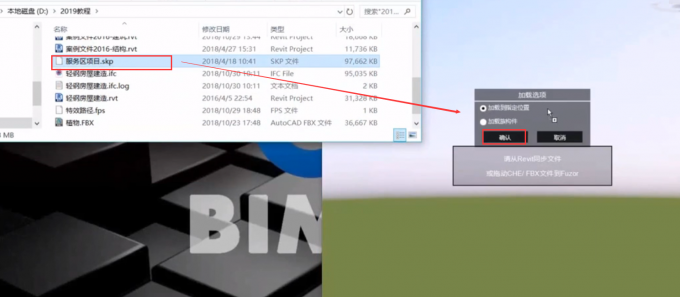
除了上面介绍的两种导入模型的方式外,我们还可以在文件夹内选中模型,然后将模型直接拖拽至fuzor中。
上面介绍了三种将模型导入fuzor的方式,下面我们来看如何撤销导入模型吧!
二、撤销导入模型
要将fuzor中加载的模型清除非常简单,需要我们再次打开【fuzor项目文件面板】。
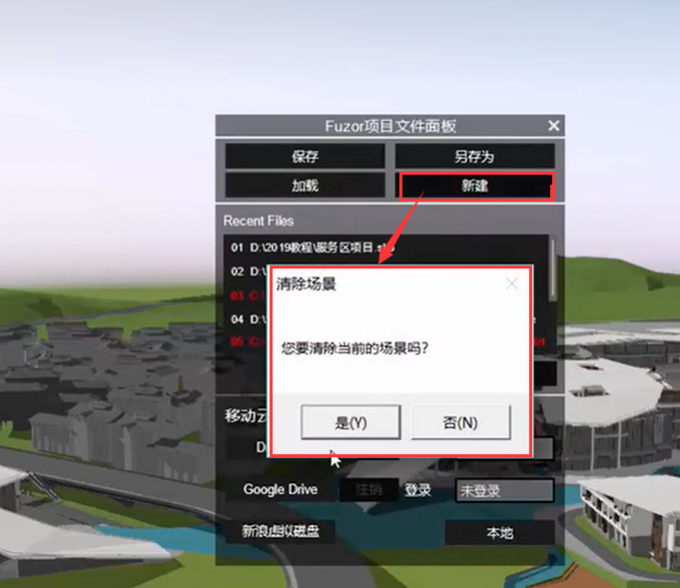
通过fuzor顶部菜单栏【文件夹】图标打开【fuzor项目文件面板】,单击【新建】,便会提示是否要将模型清除,单击【是】,便可将已载入的模型清楚,以加载新的模型。
三、总结
以上便是,导入fuzor的模型怎么撤回的内容。首先,我们介绍了三种将模型导入fuzor的方式,一是通过revit导入模型;二是通过【项目文件面板——加载】加载模型;三是通过拖拽的方式将模型导入fuzor。了解了如何导入模型后,最后我们又介绍了通过【fuzor项目文件面板——新建】清除模型。更多fuzor使用技巧,尽在fuzor中文网站!
展开阅读全文
︾